|
دانش و اندیشه آخرین مطالب
نويسندگان برچسب:, :: :: نويسنده : abhahala
شاید اکثر کاربران تنها در پی از بین بردن ویروس های نرم افزاری و بد افزارها باشند ، حال آنکه نیابد از ویروس هایی که به طور بسیار ماهرانه ای روی سخت افزار می نشینند غافل شد؛ شاید که این ویروس ها بسیار مهم تر باشد . به گزارش ورد آی تی ؛ کارشناسان امنیت و اطلاعات هشدار دادند که رهایی از ویروس هایی همچون رکشانا و امثال آن که به طرز ماهرانه ای روی تراشه های سخت افزاری جاسازی می شوند بسیار سخت است . به عنوان نمونه همین تروجان رکشانا ویروسی است که روی BIOS و یا قعطات سخت افزاری مادربرد مانند کارت شبکه شما می نشیند و شرایط بسیار خاصی نیاز است تا شما بتوانید احتمالا از شر این ویروس خلاص شوید . یکی از کارشناسان امنیت بیش از ۴۳ نوع آنتی ویروس را روی این تروجان امتحان کرده که همگی با شکست مواجه شدند . به گفته مدیر اجرایی ESET، این مسئله برای متخصصین امنیت موضوع جدیدی نیست و حرفه ای های این حوزه سالیان سال است که روی چنین تهدیداتی کار می کنند. توصیه او به کمپانی ها این است که برای به حداقل رساندن خطرات ناشی از ویروس های سخت افزاری ، سخت افزاری های خود را فقط از منابع مورد اعتماد تهیه کنند. همچنین الکساندرو کاتالین ،رئیس پژوهش های امنیتی بیت دیفندر نیز در این باره می گوید : همیشه برای هر ویروسی یک راه چاره ای هم پیدا می شود و رکشاسا هم از این قائده مستثنی نیست . اما تاکنون کارشناسان این حوزه نتوانسند راه حلی قعطی برای از بین بردن این تروجان بیایند . شاید در حال حاضر خرید سخت افزار از متخصصین امن و مورد اعتماد بهترین راه برای مقابله با این ویروس باشد برچسب:, :: :: نويسنده : abhahala
اگر شما هم مثل بقیه از لپ تاپ استفاده می کنید و چندان علاقه ای به استفاده از تاچ لپ تاپ تان را ندارید و از ماوس استفاده می کنید خبری خوشی برایتان داریم !! استفاده از ماوس های اکسترنال به هنگام استفاده از لپ تاپ نیز گاها بسیار آزار دهنده و سخت است به خصوص اگر بخواهید از آن وقتی که به روی میز کارتان قرار دارد استفاده کنید و یا وقتی که روی فرش قرار دارد! گاهی اوقات هم حمل ماوس به همراه لپ تاپ زمانی که قصد جا به جایی دارید به دردسرتان می افزاید. Clip Mouse که توسط Frank Guo اختراع شده بسیار در این زمینه جذاب و کاربردیست! این ماوس راه حلی بسیار ساده و کاربردی برای این موضوع است. Clip Mouse به راحتی در گوشه از لپ تاپ به شکل گیره نصب می شود و همه جا همراه تان خواهد بود. این ماوس از صفحه مولتی تاچ بهره می گیرد که می توان بدون کلیک کردن و چرخاندن اسکرول به راحتی به اهداف تان برسید! بدنه “C” شکل آن نیز هم به راحتی هر بیشتر در هنگام کار با آن افزوده است. خلاقیت به کار رفته در ساخت این ماوس به گونه ای بوده که علاوه بر زیبایی ، راحتی در استفاده را هم به ارمغان آورده است. برچسب:, :: :: نويسنده : abhahala
معمولا در تبلتها که صفحه نمایش آنها از اندازه یک گوشی بالاتر میرود اندازه عمر شارژ باطری نیز رو به کاهش میرود. البته این بدان معنا نیست که بخواهیم اندازه عمر باطری یک گوشی و حتی یک فبلت را با یک تبلت مقایسه کنیم چرا که اصولااندازه باطری هر کدام از این دو دستگاه با یکدیگر متفاوت است و بنابراین انتظار ما از آنها نیز متفاوت خواهد بود. از سویی دیگر هنگام انتخاب یک تبلت با وجود راهنماهای خرید گوناگون یکی از گزینههایی که باید به آن توجه بیشتری کنیم. عمر باطری این دستگاههاست و معمولا به دنبال تبلتی هستیم که در شرایط سخت ما را تنها نگذارد و مدت زمان بیشتری بتواندما را پشتیبانی کند. تمام این حرفها را زدیم تا بگوئیم که اگر به دنبال مقایسهای میان عمر شارژ باطریها هستید وبلاگ تچدیلی (TechDaily) آزمایشهایی بر روی مدلهای متفاوتی از تبلتها انجام داده و نتایج آن را منتشر کرده است. نتیجه این آزمایشها نشان میدهد آیپد اپل با به ثبت رساندن زمان ۸۱۱ دقیقه در حالیکه با استفاده از وایفای به مرور وب پرداخته میشد در صدر قرار دارد که این زمان برای تبلتهای ۱۰ اینچی دیگر کمتر از این مقدار است. در رده دوم هم دیگر محصول اپل یعنی آیپد ۲ قرار دارد که زمان ۵۹۰ دقیقه را به ثبت رسانده است. بنابر نتایج بدست آمده از این آزمایش در مقام مقایسه میان تبلتهای ۷ اینچی نیز آیپد مینی با ۷۳۸ دقیقه وبگردی با وایفای در صدر قراردارد و زمانهای بدست امده توسط سایر تبلتها را نیز میتوانید مشاهده کنید. وبلاگ تچدیلی ضمن انتشار نتایج این آزمایش تاکید کرده است که تستها در شرایط یکسان و نور یکسان صفحهنمایش انجام شدهاند و اگرچه مرجع منتشر کننده این تایج چندان معتبر نیست اما تاحدی میتواند به نتایج قابل انتظار کاربران نزدیک باشد. Source: TechDaily برچسب:, :: :: نويسنده : abhahala
مایکروسافت در محصول اخیر خود یعنی Word 2013 قابلیت جدیدی یعنی ایجاد و ویرایش فایل های PDF را فراهم نموده است. اما در کنار این قابلیت ویژگی های دیگری نیز وجود دارند که بسیاری از کاربران از وجود آنها به اطلاع هستند. یکی از این ویژگی های گذاشتن رمز عبور بر روی فایل های PDF میباشد که در این مطلب قصد داریم نحوه انجام این کار را آموزش دهیم پس در ادامه با ما باشید. پس از ایجاد سند مورد نظر خود بر روی منوی File کلیک کنید و سپس گزینه Save As را بزنید.
در قسمت راست (همانند تصویر پایین) باید مکانی را برای ذخیره فایل خود انتخاب کنید.
سپس از قسمت Save as type بر روی گزینه PDF کلیک کنید.
اگر گزینه PDF را انتخاب کرده باشید کلیدی با نام options ظاهر میشود. بر روی آن کلیک نمایید.
در پنجره جدید باز شده موارد گوناگونی وجود دارد که آخرین آنها encrypt the document with a password میباشد. آن را به حالت انتخاب شده تبدیل کنید.
در اینجا میتوانید رمز عبور فایل PDF خود را مشخص نمایید.
و در آخر نیز بر روی کلید Save کلیک کنید تا فایل مورد نظر شما با رمز عبور مشخص شده ذخیره گردد.
منبع : howtogeek برچسب:, :: :: نويسنده : abhahala
ترفند جیمیل
در سال 2004 میلادی، جیمیل تعریف تازهای از سرویس ایمیل تحت وب را مطرح کرد، سرویس پستالکترونیکی مبتنی بر وبی که ظاهری ساده، سبک و دوست داشتنی داشت و با آن یک گیگا بایت فضای مجانی، جواب دندان شکنی به تمامی رقبا داده بود. حال، فضای این سرویس ایمیل، ده برابر شده و توانسته میلیونها نفر از سراسر جهان را به سمت خود جلب نماید. حتی اگر هر روز هم از جیمیل استفاده میکنید، هنوز برخی از جوانب امر بر شما پوشیده است و بسیاری به ترفندهای استفاده از این سرویس پستی آشنایی کافی ندارند. به کمک این ده ترفند قادر خواهید بود تا به یک کاربر حرفهای جیمیل بدل شوید ادامه مطلب ... برچسب:, :: :: نويسنده : abhahala
باز هم یک خبر خوب دیگر برای کاربران مرورگر فایرفاکس . نسخه جدید این مرورگر یعنی فایرفاکس ۱۷ به صورت رسمی توسط بنیاد موزیلا عرضه شد . در این مطلب قصد داریم تا نگاهی به این نسخه از مرورگر فایرفاکس داشته باشیم . پس با گویا آی تی همراه باشید ……
۱- Awesome Bar به عنوان اولین مورد در Awesome Bar نسخه ۱۷ مرورگر فایرفاکس ، می توان به بهبود جستجو از طریق آدرس بار اشاره کرد . همانطور که می دانید در اکثر مرورگرهای برای راحتی کاربران ، یکی از موتورهای جستجوی مطرح وب به صورت پیشفرض با آدرس بار یکپارچه سازی شده است . بنابراین دیگر لازم نیست که به وبسایت آن موتور جستجو ( مثل گوگل ) مراجعه کنید و یا از طریق نوار جستجوی مرورگر اقدام به جستجو در وب کنید . حالا در این نسخه از فایرفاکس بهبودهایی در این بخش حاصل شده است که باعث می شود تا پیشنهادهای جستجویی که از طریق آن موتور جستجو به مرورگر شما ارسال می شود ، دقیق تر و سریع تر باشند . ۲- Tab Animation موزیلا در نسخه های کمی قدیمی تر خود ، افکت Tab Animation را حذف کرده بود . این افکت را هنگامی جابجا کردن تب ها می توانستید به خوبی مشاهده کنید . اما ظاهرا موزیلا در نسخه ۱۷ این افکت را بازگردانده است . ۳- Social API – یکپارچه سازی با فیسبوک واضح است که این روزها خیلی از کاربران اینترنت ، عضو شبکه های اجتماعی بزرگ از جمله فیسبوک نیز هستند . برای چک کردن فیسبوک خود همیشه باید صفحه فیسبوک خود را باز بگذارید . اما راه دیگری هم برای حل این مسئله وجود دارد ؟ بله ؛ چند راه وجود دارد . استفاده از اپلیکیشن های دسکتاپی فیسبوک یکی از این راه هاست . برنامه هایی از این دست وجود دارند که با کمی جستجو می توانید به آنها دست یابید . راه حل دیگر این است که فیسبوک را با مرورگر خود یکپارچه کنید . مثلا با نصب افزونه ها . افزونه ها می توانند قابلیت هایی از جمله چت با دوستان ، مشاهده درخواست های دوستی و پیام های اطلاع رسانی را به شما نشان دهند . اما راه حل آخر که به تازگی به این مرورگر فایرفاکس اضافه شده است ، API اجتماعی فیسبوک است که به صورت درونی این قابلیت را به مرورگر فایرفاکس اضافه می کند . تنها کافیست که لینک فعال سازی Social API فیسبوک که در پایان مطلب قرار گرفته است را باز کنید . سپس در صفحه باز شده روی دکمه Turn On کلیک کنید . پس از می توانید آیکون های فیسبوک را در نوار ابزار فایرفاکس مشاهده کنید و پیام های اطلاع رسانی ، چت ها و درخواست های دوستی خود را ببینید . ۴- امنیت بیشتر با استفاده از قابلیت Click to play متاسفانه یکی از مشکلات بزرگی که مرورگرهای مطرح وب که به صورت گسترده از افزونه ها پشتیبانی می کنند با آن درگیر هستند ، افزونه ها است . البته فکر نکنید که همه افزونه ها مشکل دارند . برخی از افزونه ها ممکن است به دلیل وجود برخی اشکالات در کدهای آنها ، باعث بوجود آمدن حفره های امنیتی شوند که همین امر می تواند راه خرابکاران اینترنتی را به سیستم شما باز کند . قابلیت جدیدی که به نسخه ۱۷ فایرفاکس اضافه شده است باعث می شود تا برخی افزونه نیاز به تایید کاربر داشته باشند . هنگامی که یک افزونه مثل سیلور لایت ، فلش پلیر یا ادوب ریدر بروز رسانی نشده باشد و یکی از صفحات وب بخواهد از آنها استفاده کند ، فایرفاکس از کاربر برای اجرا آن افزونه اجزا می گیرد و همچنین پیغامی به منظور بروز رسانی آن افزونه نمایش داده می شود . بنابراین اگر شما هم با چنین پیام هایی مواجه شدید ، بهتر است که سریعا اقدام به بروز رسانی افزونه از رده خارج خود کنید تا امنیت سیستم تان به خطر نیفتد . ۵- برای برنامه نویسان و توسعه دهندگان وب مثل همیشه فایرفاکس چیزهای جدیدی برای برنامه نویسان و توسعه دهندگان وب به ارمغان آورده است . در این نسخه Markup Panel جدید اضافه شده است که یک ابزار جدید برای ویرایش DOM در صفحات وب HTML می باشد . هنگامی که شما Page Inspector را باز کنید ، این ابزار در دسترس تان قرار خواهد گرفت . همچنین با فشردن کلیدهای ترکیبی Alt + M و یا فشردن دکمه ای که در تصویر زیر مشخص شده است ، می توانید به این ابزار دسترسی حاصل کنید . همچنین بهبودهایی در بخش های Web Console ، Debugger و Developer Toolbar ایجاد شده است که باعث سرعت بیشتر و راحتی در استفاده از آنها برای برنامه نویسان خواهد شد . ۶- یکپارچه سازی با Notification Center سیستم عامل مک ( نسخه شیر کوهی ۱۰٫۸ ) نسخه ۱۷ فایرفاکس با مرکز اطلاع رسانی سیستم عامل مک یکپارچه سازی شده است و با استفاده از آن پیام های مورد نظر را نمایش می دهد . ۷- جزئیات دیگر در مورد نسخه ۱۷ فایرفاکس در این بخش به نکاتی در مورد نسخه ۱۷ فایرفاکس اشاره خواهیم کرد که دانستن آنها خالی از لطف نیست . * نسخه ۱۷ دیگر از سیستم عامل مک ۱۰٫۵ پشتیبانی نخواهد کرد . * در این نسخه بیش از ۲۰ بهبود تنها در قسمت تب های جدید انجام شده است . * مشکلاتی امنیتی که در نسخه های پیشین فایرفاکس وجود داشت ، کشف شده و در این نسخه حل شده اند .
کاربران فعلی مرورگر فایرفاکس می توانند با طی کردن آدرس زیر ، مرورگر خود را به آخرین نسخه بروز رسانی کنند : Firefox -> Help -> About Firefox برای دریافت فایل نصاب فایرفاکس ۱۷ نیز به وبسایت این مرورگر مراجعه کنید .
لینک فعال سازی Social API فیسبوک
برچسب:, :: :: نويسنده : abhahala
 در حالی که گوگل مشغول عرضه اینترنت یک گیگابیتی در برخی نقاط آمریکا است و قصد دارد آن را گسترش دهد، اکنون نوبت به شرکت مخابراتی BT رسیده که اینترنت فوق سریع ۱۰ برابری خود را رونمایی کند. این سرویس به هر مشتری پهنای باندی بالاتر از حداکثر اینترنت شبکه رسانه ای المپیک لندن اختصاص می دهد. برچسب:, :: :: نويسنده : abhahala
 سونی می گوید XBR-84X900 وقتی عرض شود نه تنها اولین سیستم محتوای رسانه ای کمپانی با کیفیت 4K بلکه اولین از نوع خود در دنیا خواهد بود. یک تلویزیون 84 اینچی اولترا HD که 8 میلیون پیکسل را در قابی با رزولوشن 3840 در 2160 جای داده و درخشش و وضوح آن چنان خواهد بود که شاید کار و زندگی تان را با نشستن جلوی اش از یاد ببرید. برچسب:, :: :: نويسنده : abhahala
ابتدا از مسیر زیر وارد مسیر تنظیم آی پی بشید!
در کامپیوتری که به عنوان سرور انتخاب میکنید، (یکیشون!) به شکل زیر: و در کامپیوتر مهمان به این شکل: چند نکته که باید رعایت کنین:
۱-کابلتون کابل کراس باشه.(البته ترجیحا)
۲-اگه آنتی ویروستون نود هست باید در قسمت فایروالش اجازه share رو برا کانکشنتون فعال کنید.
۳- اگه ویندوز اکس پی دارین باید setup small office رو یکبار انجام داده باشین تا بتونین share کنین.
۴- اگه ویندوز ۷ یا ویستا دارین تنضیمات sharing رو چک کنین.
برچسب:, :: :: نويسنده : abhahala
برای رهایی از این وضع و لغو عضویت در گروه یاهو به آدرس http://groups.yahoo.com بروید. برچسب:, :: :: نويسنده : abhahala
بسیاری از کاربران ویندوز نمیدانند که به چه آسانی میتوانند تنظیمات و حتی فایلهای اختصاصی خود را از یک کامپیوتر قدیمی به کامپیوتر جدید و یا حتی از ویندوز قبلی به ویندوز جدید منتقل نمایند. به هر حال یکی از ابتداییترین کارهایی که پس از خرید کامپیوتر نو انجام میدهید، انتقال فایلها و هر آنچه که در سیستم قبلی داید به سیستم جدید است. با استفاده از قابلیت Windows Easy Transfer نه تنها فیلمها و عکسها و اسناد و تنظیمات، بلکه حتی اکانتها و ایمیل و تنظیمات برنامههای مختلف را نیز میتوان به آسانی بین سیستم منتقل نمایید. در واقع تنها چیزی که بدین ترتیب نمیتوان منتقل ساخت، برنامههای نصب شده روی ویندوز هستند. قابلیت Windows Easy Transfer در ویندوزهای ایکسپی، ویستا، ۷ و ویندوز۸ قابل پشتیبانی است. این برنامه در ویندوز ۷ از قبل نصب شده است و با جستجویی ساده در ویندوز می توان آن را یافت. اما برای ویندوز ایکسپی و ویستا باید توسط کاربر نصب گردد. ۱- ابتدا باید اکانت Administrator به هر دو سیستم لاگین باشید. سپس برنامه Windows Easy Transfer را در هر دو سیستم اجرا نمایید. در این برنامه باید نوع سیستم (قدیمی یا جدید ) مشخص گردد. ۲- اکنون باید نحوه انتقال فایلها و تنظیمات را مشخص نمایید. برای این انتقال میتوانید از سیدی، دیویدی، هارددیسک اکسترنال، شبکه، حافظه USB و یا حتی کابل مخصوص انتقال ویندوز استفاده نمایید. البته این موضوع آخر اصلا پیشنهاد نمیگردد زیرا هم باید مدتی را صرف یافتن کابل USB مختص این کار کنید. هم اینکه مبلغ قابل ملاحظهای بابت آن بپردازید. حین انتقال به منظور حفاظت از اطلاعات شخصی، از شما رمز عبوری پرسیده می شود و باید همین رمز را حین انتقال به سیستم جدید وارد نمایید. ۳- برنامه بعد از طی چند مرحله ساده، هارددیسک سیستم را برای یافتن فایلها و تنظیمات قابل انتقال جستجو مینماید. سپس میتوانید ببینید برای انتقال فایلهای قابل انتقال چه میزان فضا مورد نیاز است. اگر نیاز به انتقال بخشی از فایلهای لیست شده را نداریدف کافیست تیک کنار آن را بردارید. روند کار در ویندوز ایکسپی کمی متفاوت با ویندوز ۷ است. ۴- پس از کپی فایلها و تنظیمات مورد نظر، اکنون در سیستم جدید باید مشخص کنید که این کامپیوتر مقصد است( کامپیوتر تازه خریداری شده). پس از چند مرحله ساده، باید مسیر فایل تهیه شده از سیستم قبلی را به این سیستم جدید منتقل نمایید. ۵- لازم به توضیح است چنانچه در سیستم قبلی چندین پروفایل داشته باشید، در سیستم جدید میتوانید تعیین کنید که کدام پروفایل انتقال یابد. حتی با اینکه برخی از فایلها و تنظیمات را نیز کپی کردهاید، در سیستم جدید میتوانید با حذف تیک کنار آنها از انتقال موارد مورد نظر جلوگیری به عمل آورید. دقت داشته باشید چه در مرحله کپی از سیستم قدیمی و چه در مرحله انتقال به سیستم جدید، هیچ کار دیگری با سیستم انجام ندهید تا با دردسر اضافه مواجه نشوید. ۶- پس از انتقال روی See what was transferred کلیک کنید تا ببینید چه فایلها و تنظیماتی روی سیستم جدید منتقل شدهاند. البته این کار را بعدا نیز میتوان انجام دهید که در این صورت باید به گزارش Windows Easy Transfer در منوس استارت مراجعه کنید. منبع:windows-7-easy-transfer-xp.en.softonic.com برچسب:, :: :: نويسنده : abhahala
اگر فردی از دیوارهای امنیتی کامپیوتر شما بگذرد، احتمالا نمیخواهد شما از این موضوع باخبر شوید. اگر افراد دیگر بتوانند بدون رضایت شما از کامپیوترتان استفاده کنند اوضاع ممکن است بسیار بدتر از چیزی شود که فکرش را میکنید. اما چگونه میتوان دریافت که کنترل کامپیوتر در اختیار فرد دیگری قرار گرفته؟ روش اول: مرور مرورگر آسانترین کار این است که مرورگر ویندوز را با دسترسی Administraror باز کنید. اکنون روی Organize کلیک کرده و Folder and search options را انتخاب کنید. روی برگه View کلیک کنید و در Advance Setting، اطمینان حاصل کنید که گزینه Show hidden files تیک خورده باشد. سپس OK را کلیک کنید. اکنون روی باکس جستجو در مرورگر ویندوز کلیک کنید تا چند گزینه پدیدار شود که یکی از آنها Date modified است. روی آن کلیک کنید تا تقویمی با چند گزینه زمانی بیاید که یکی از آنها Earlier this week است. روی یکی از گزینهها کلیک کنید و Enter بزنید. تمام فایلهایی که از تاریخی که انتخاب کردهاید تغییر کردهاند، از جمله فایلهای مخفی به عنوان نتایج جستجو برایتان لیست میشوند. به این ترتیب میتوانید فایلهای مشکوک را پیدا کنید. البته اکثر بدافزارهای امروزی میتوانند برچسبهای زمانی فایلها را تغییر دهند تا در این جستجو نتوانید آنها را پیدا کنید. بدترین نوع بدافزار روتکیت است که نه تنها زمان روی فایلها را دستکاری میکند، بلکه کاری میکند که سیستم عامل نتایجی برگرداند که انگار همه چیز آرام است و مشکلی وجود ندارد. روتکیت میتواند اجازه دهد بدافزارهای دیگر مانند، Keyloggerها روی سیستم اجرا شوند. برای کشف اینگونه بدافزارها باید هارددیسک را خارج از ویندوز بررسی کنید. روش دوم: خارج از ویندوز آسانترین راه برای بررسی سیستم خارج از ویندوز استفاده از دیسکهای لایو لینوکس است. کافی است سیستم را با یکی از این دیسکها بالا بیاورید و سپس سیستم را اسکن کنید. بسیاری از شرکتهای سازنده نرمافزارهای امنیتی دیسک های لایو لینوکس را به نحوی طراحی میکنند که بتوانند آنتیویروس ویندوز را در محیطی خارج از ویندوز اجرا کنند. در این حالت روتکیتها نمیتوانند خود را پنهان کنند و قابل شناسایی میشوند. یکی از این دیسکهها Avira Rescue CD است که جهت شناسایی فعالیتهای پنهان در خارج از محیط ویندوز کارایی دارد. هنگامی که سیستم را بوت میکنید، دیسک پیام خوشامدگویی را برایتان به نمایش در میاورد. کافی است Enter بزنید و به بوت ادامه دهید. سپس برنامه اسکنر Avira لود شده و اجرا میگردد. رابطه کاربری نرمافزار چهار برگه دارد. اگر میخواهید آنتیویروس را آپدیت کنید تا جدیدترین بدافزارها را هم شناسایی کند روی گزینه Update کلیک کرده و Yes بزنید. برای اسکن به برگه Configuration بروید. مطمئن شوید در بخش Scan Method ، گزینه All Files انتخاب شده باشد. همچنین تیک Security Privacy Risks Joke Programs و Runtime Compression Utilities را هم بزنید. این گزینه آخر به ویژه مهم است چون برخی بدافزارها به شکلی امن فشرده میمانند تا این که سر فرصت باز شده و اجرا شوند. در نهایت برگه Virus Scanner را انتخاب کرده و Start Scanner را بزنید. هنگامی که اسکن پایان یافت و مشکلات احتمالی رفع شد، میتوانید Shut down را بزنید و کامپیوتر را خاموش یا ریستارت کنید. سپس دیسک را از درایو خارج کنید و به ویندوز برگردید. منبع:faravirusi.com برچسب:, :: :: نويسنده : abhahala
برچسب:, :: :: نويسنده : abhahala
برچسب:, :: :: نويسنده : abhahala
 اگر اهل دانلود فایلهای حجیم از اینترنت باشید حتماً با فایلهایی برخورد کردهاید که به صورت چند تکه و با پسوند 001، 002، 003 و... برای دانلود قرار داده شدهاند. این فایلها در اصل یک فایل هستند که به چند قطعه تبدیل شدهاند تا دانلود آنها برای کاربران آسانتر باشد. عموم این فایلها توسط نرمافزاری به نام HJSplit تکه تکه شدهاند و به وسیله همین برنامه هم میتوان آنها را هم چسباند و در نهایت از فایل مورد نظر استفاده کرد. اما ممکن است به هر دلیلی امکان استفاده از این برنامه وجود نداشته باشد، در نتیجه در این ترفند قصد داریم به معرفی یک ترفند کاربردی جهت ادغام فایلهای تکه تکه شده به وسیله Command Prompt موجود در ویندوز بپردازیم. بدین منظور:
از منوی Start به All Programs و سپس Accessories رفته و Command Prompt را اجرا کنید.
با کمک دستور cd به پوشهای که فایلها در آن میباشد بروید. به عنوان مثال: cd C:\Users\USERNAME\Downloads
اکنون فرض میکنیم ما 3 تکه فایل با اسامی File.rar.002 ،File.rar.001 و File.rar.003 در اختیار داریم و قصد داریم این سه تکه فایل را به یک فایل واحد با نام دلخواه مثلاً Mshow.rar تبدیل کنیم. از دستور زیر استفاده خواهیم کرد: copy /b File.rar.001 + File.rar.002 + File.rar.003 Mshow.rar
پس از فشردن Enter، چند لحظه صبر کنید تا پیغام 1file(s) copied ظاهر شود.
اکنون در صورتی که به محلی که فایلها در آنجا قرار داشتند بروید خواهید دید که فایل یکپارچه ایجاد شده است و قابل استفاده است.
به این نکته دقت داشته باشید که پسوند نهایی فایل با پسوند فایلها یکسان باشد. به عنوان مثال در این دستور پسوند ما rar. بود.
همچنین محدودتی در درج فایلهای تکه شده وجود ندارد و بایستی آنها را به وسیله کاراکتر + از هم جدا کرد. برچسب:, :: :: نويسنده : abhahala
برچسب:, :: :: نويسنده : abhahala

“وینتر بیلکو” با انتشار مطلبی بر روی سایت اینترنتی خود در مورد این محصول جدیدش، اعلام کرده که این موس دارای سه کلید…. “وینتر بیلکو” با انتشار مطلبی بر روی سایت اینترنتی خود در مورد این محصول جدیدش، اعلام کرده که این موس دارای سه کلید مستقیما کاربردش برای موس است و یک کلید دیگر نیز برای هنگامی است که از فاصله دور مورد استفاده قرار می گیرد. به گزارش روزگار نو، شرکت آمریکایی “وینتر بیلکو” که مقر اصلی آن در نیویورک است، از جدید ترین محصول خود که یک موس بسیار هوشمند و فوق پیشرفته تولید کرده است. گفتنی است این موس، بی سیم است و به صورت یک دستکش روی دست را می پوشاند و همین امر باعث شده که استفاده از آن کاری آسان شود. گفته می شود این موس بی سیم، از فاصل ۱۰٫۵ متری نیز عمل می کند و کاربر می تواند به راحتی در محدوده مورد نظر رفت و آمد و یا تحرک داشته باشد “وینتر بیلکو” با انتشار مطلبی بر روی سایت اینترنتی خود در مورد این محصول جدیدش، اعلام کرده که این موس دارای سه کلید مستقیما کاربردش برای موس است و یک کلید دیگر نیز برای هنگامی است که از فاصله دور مورد استفاده قرار می گیرد. این مطلب در ادامه می افزاید: این موس هوشمند با کمترین اشاره ای قادر است چندین کار کامپیوتری را انجام دهد. برای مثال با فشار دادن یک کلید برای ورود به ایمیل، به طور خودکار چندین عملیات مورد نیاز برای وارد شدن را انجام می دهد. برچسب:, :: :: نويسنده : abhahala
چطور می شود ویندوز ۷ خراب شده را تعمیر کرد؟ (آموزش تصویری)
بدترین اتفاق ممکن برای یک کاربر این است که روزی کامپیوترش را روشن کند و متوجه شود، ویندوز بالا نمی آید. اگر تنها یک بار این اتفاق را تجربه کرده باشید حتما می دانید که چقدر وحشتناک و مایوس کننده است؛ کاربر تمام اطلاعات مربوط به ویندوز را از دست می دهد و باید دوره ای خسته کننده و تکراری را طی کند تا به حالت اولیه بازگردد اما خوشبختانه یک راه حل ساده وجود دارد که شاید خیلی ها از آن غافل باشند؛ استفاده از گزینه ریپیر (Repair) در دی وی دی نصب ویندوز ۷٫
مایکروسافت از آخرین تغییرات گرافیکی ویندوز ۸ رونمایی میکند
یکی از ویژگیهای گرافیکی ویندوز است که در آن پنجرهها به صورت شیشهای نمایش داده میشوند. این ویژگی گرافیکی در نسخههای ویندوز ویستا، ۷ و ویندوز سرور ۲۰۰۸ به چشم میخورد. اکنون مایکروسافت اعلام کرده که در نسخههای آتی ویندوز، ویژگی گرافیکی Aero Glass وجود نخواهد داشت. با اعمال این تغییر گرافیکی و حذف Aero Glass از ویندوز ۸ ، پنجرهها به صورت ساده و غیر شیشهای و کاملا مسطح نمایش داده میشوند. تغییری که مایکروسافت در ظاهر گرافیکی ویندوز ۸ اعمال کرده موجب خواهد شد پنجرهها در نسخه جدید ویندوز، به صورت سطوح صاف و بدون حالت بازتاب نور و شیشهای نمایش داده شوند. ادامه مطلب ... برچسب:, :: :: نويسنده : abhahala
15 روش برای سرعت بخشیدن به کندترین بخش کامپیوتر :
این مقاله 15 ترفند افزایش سرعت کاربری را به شما آموزش میدهد. ترفندهایی که احتمالا بعضی از آنها را اصلا نمیدانید. ممکن است بگویید "یکی دو ثانیه دیر یا زود فرقی نمی کند" اما توجه داشته باشید که اولا اکثر کارهای ما با PC تکرار مکررات است و همین یکی دو ثانیهها در یک دوره کاربری دو ساعته ممکن است به نیم ساعت برسند. دوما راحتتر و سریعتر شدن استفاده از سیستم، تجربهای بهتر از کار با کامپیوتر را به ما میدهد و خستگی کمتری را برایمان به همراه دارد. پس بیش از این زمان را تلف نکنیم و به سراغ این 15 ترفند برویم که وقت طلاست! شاید هیچ چیز عذابآورتر از نشستن پشت کامپیوتر و تماشای لوگوی ویندوز 7 و انتظار برای بوت شدن ویندوز نباشد. اما اگر منصف باشیم لپتاپ بیچاره شما زمان خیلی بیشتری را در انتظار شما میماند تا کاری را انجام دهید. خوشبختانه با چند ترفند ساده که قدرت پردازش شما را دو برابر میکند، میتوانید تاخیرات خود را هنگام استفاده از کامپیوتر، کاهش دهید. من برای آن که مزایای اوورکلاک کردن خودتان را نشان دهم، کرونومتر را جلوی خودم قرار دادهام و زمانی که با هر کدام از ترفندها ذخیره میکنید را ثبت میکنم. پس شما هم با ما همراه شوید و ترفندهای صرفهجویی در زمان که در زیر آمدهاند را دنبال کنید.
ادامه مطلب ... برچسب:, :: :: نويسنده : abhahala
موتورهای جستجو نقش عمده در بازدید و آمار یک سایت دارند. دانش واندیشه سایتی را برای شما معرفی میکند که سایت شما را به ۱۶۰ موتور جستجو دنیا معرفی میکند. پیشنهاد میشود که در قسمت ایمیل ؛ ایمیل اصلی تان را وارد نکنید زیرا ممکن است پیام های هرزه برای تان ارسال شود. برای دریافت آدرس سایت به ادامه مطلب مراجعه کنید. برای ورود به سایت از این آدرس استفاده کنید: معرفی سایت به ۱۶۰ موتور جستجوپيوندها
|
|||
|
|





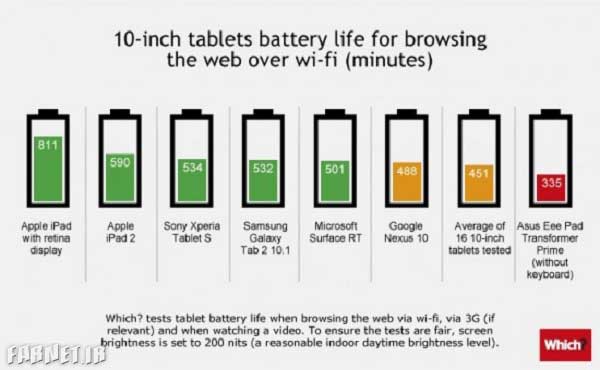
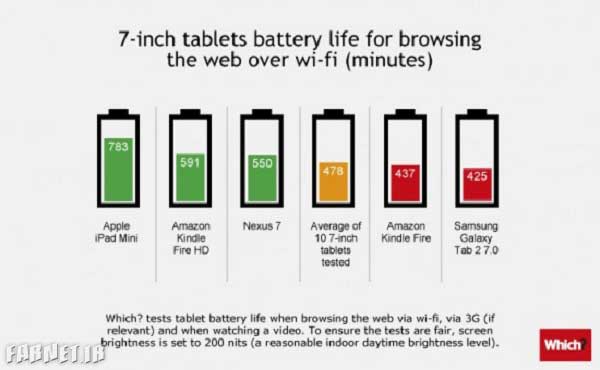
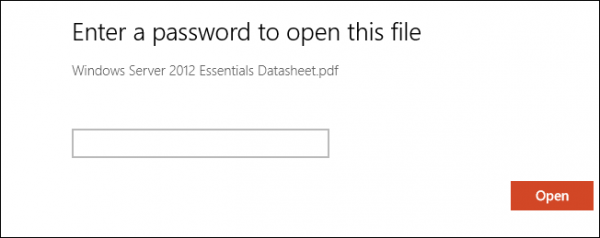
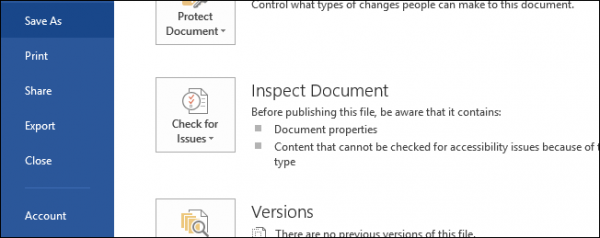
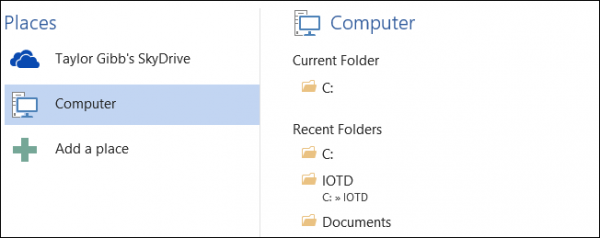
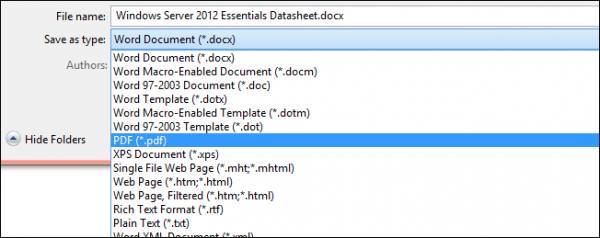
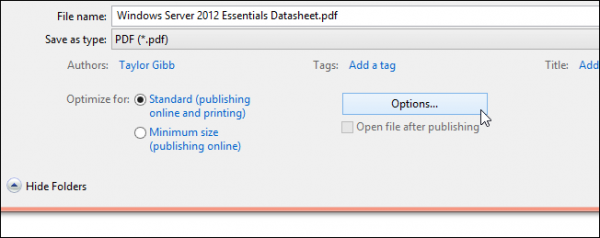
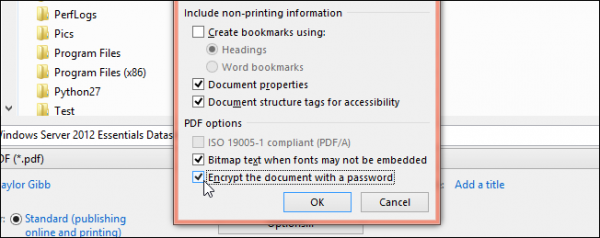
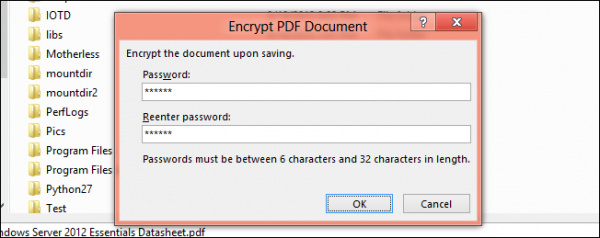
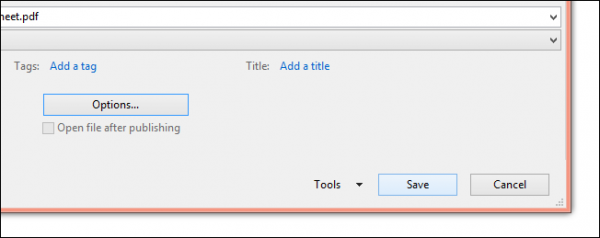


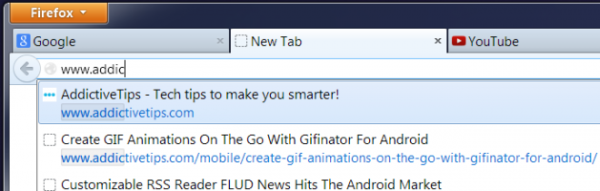
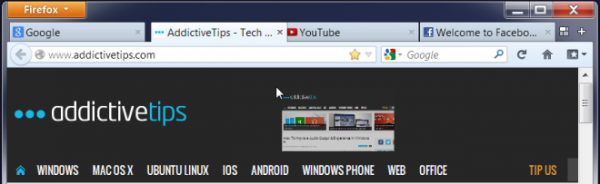
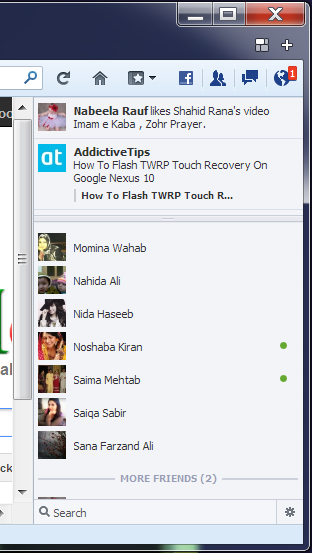
























 آمار
وب سایت:
آمار
وب سایت: